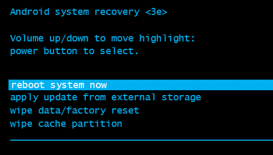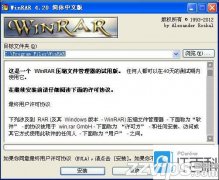我经常忘记对电脑进行关机操作,有时候好几天都没关机,担心有安全隐患,特别是损坏电脑硬盘的话损失就大了,下面我将win10下设置电脑每天定时自动关机的方法分享如下:
一、打开“任务计划程序”
1.打开“运行”对话框。
打开的办法:按键盘上的“win”键+“R”键
按这两个按键打开“运行”对话框
2.在“运行对话框”输入control,点击确定,打开控制面板。
打开控制面板
3.在控制面板对话框里,点击“系统和安全”
4.点击“管理工具”下面的“计划任务”
二、设置每天定时自动关机。
1.在“任务计划程序”对话框点击“操作”菜单里面的“创建基本任务”。
2.输入关机计划的名称,点击下一步
3.选择每天,点击下一步。
4.选择每天的几点钟自动关机,最好设置在不用电脑时的时间执行自动关机,点击下一步
5.选择启动程序,点击浏览按钮
6.在system32文件夹下选择“shutduwn”的exe程序。
注意在添加参数栏输入-s-t120,目的是关机前电脑会提醒2分钟后关机,如果你正在编辑文档赶快保存。
7.最后点击完成就设置好了
三、如果不需要每天自动关机,只需要设置一次自动关机,可以在运行对话框中输入shutdown.exe-s-t1800,半小时后关机,1800代表1800秒,如果2小时后关闭电脑就设置7200。
如果需要取消今天的自动关机任务,只需要在运行对话框中输入shutdown-a。
即可取消本次自动关机计划。